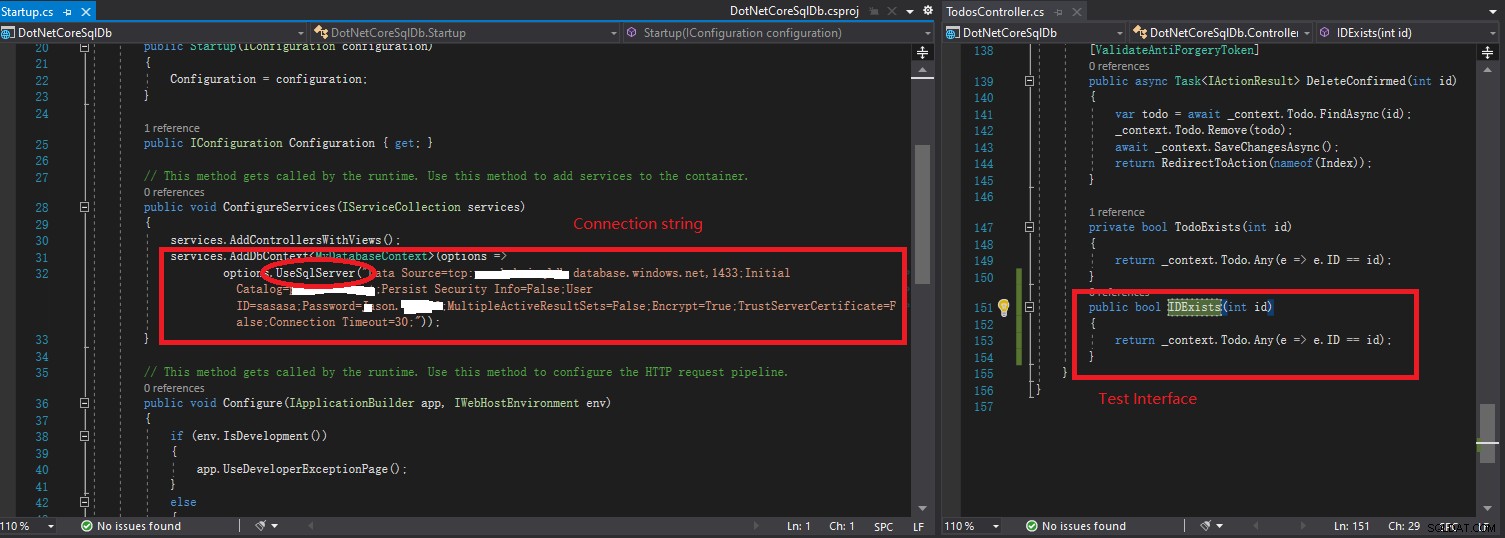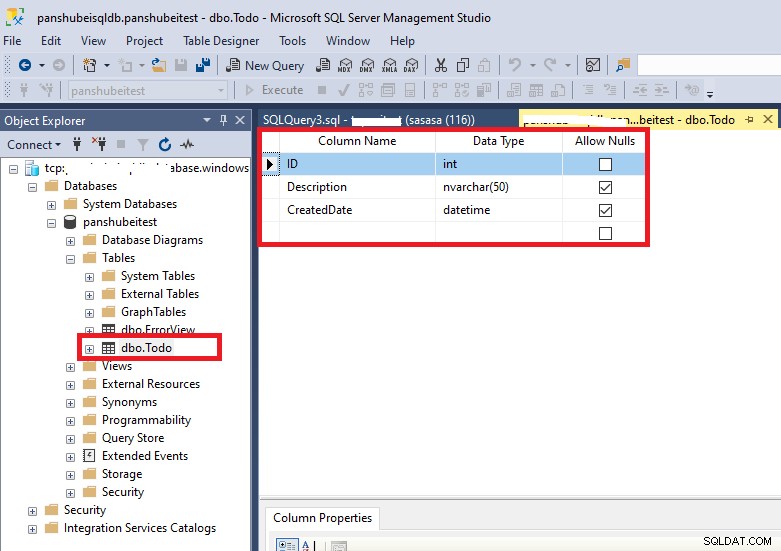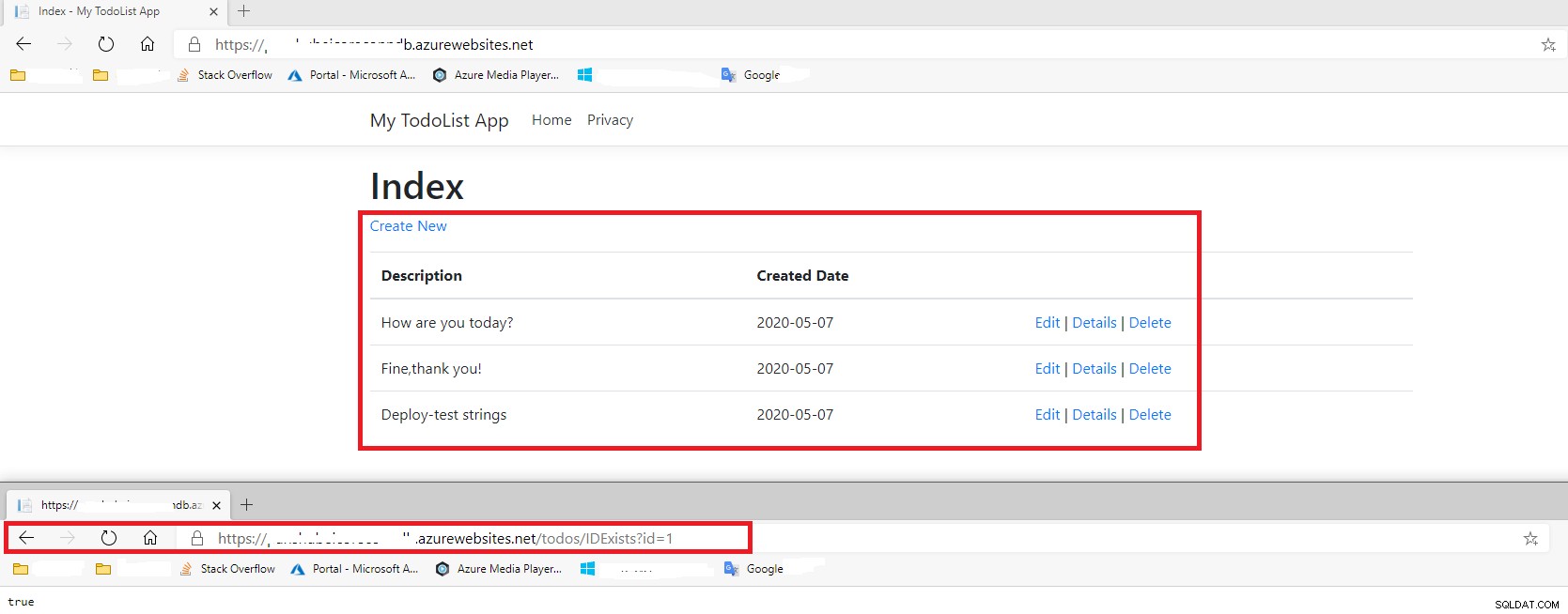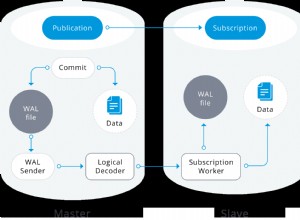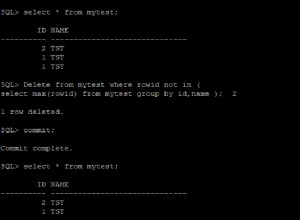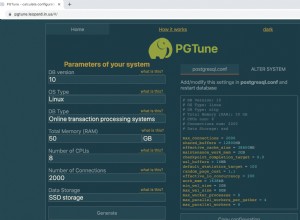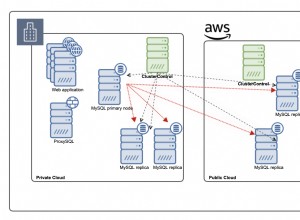PERBARUI
Saya beroperasi sesuai dengan tutorial, lihat tangkapan layar untuk langkah-langkah terperinci. Dokumentasi resmi berisi kode contoh, yang dapat Anda unduh dan lihat. Saya memasukkan string conn saya ke dalam kode saya.
Jika Anda mengkonfigurasi string koneksi Anda di web.config atau file lain, Anda dapat melihat dokumen ini . Dan Anda dapat mengonfigurasinya di portal Anda.
Langkah 1. Ubah string koneksi dalam kode, dan tambahkan antarmuka untuk pengujian.
Langkah 2. Buat Tabel Todo untuk orang-orang. [Pastikan Anda telah menyelesaikan Firewall setting ]
Langkah 3. Uji di lokal lalu terapkan. Anda dapat melihat proyek saya berjalan dengan sukses dan antarmuka dapat digunakan.
SEBELUMNYA
Anda dapat pergi ke sqldb Anda, temukan Connection strings dan menyalin yang disediakan di sana.
String ini dalam format:
Data Source=tcp:servername.database.windows.net,1433;Initial Catalog=db;
Persist Security Info=False;
User ID=user;Password=mypassword;
MultipleActiveResultSets=False;Encrypt=True;TrustServerCertificate=False;
Connection Timeout=30;
Ada juga sebuah pos yang memiliki masalah yang sama. Untuk lebih jelasnya bisa dibaca.